不论电脑还是手机,现在网络上都有很多种下载 YouTube的方式,我们也曾介绍过不少,而为了方便读者们一次了解所有下载方式,这篇就整理了 电脑、手机下载 YouTube MP4 影片、MP3音乐 的技巧,有免安装的线上工具,也有 App,挑一个你最喜欢的方式吧!
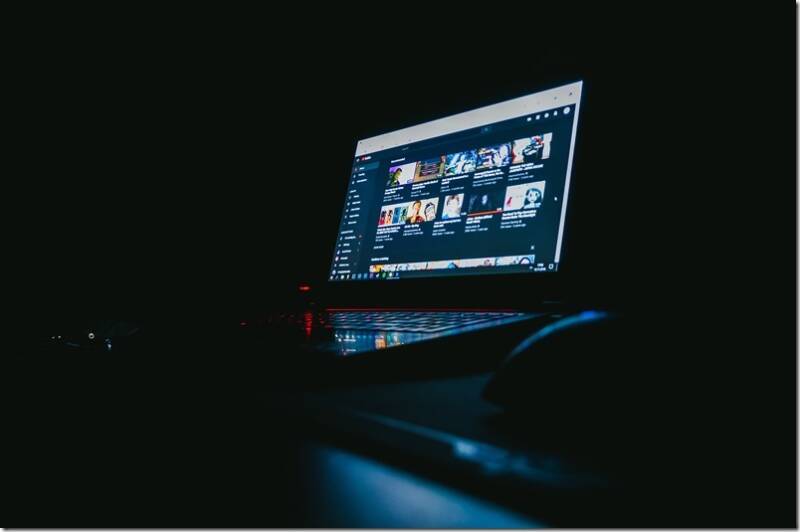
电脑、手机下载 YouTube MP4 影片、MP3 音乐 的技巧总整理
电脑与手机皆适用 - 影片下载
1. 免安装 - 于 YouTube 网址前方加 SS 即可下载(savefrom)
绝大多数的 YouTube 线上工具都必须把网址记下来,但 savefrom 提供的方法完全不用,你只需要在 YouTube 影片网址前方加上 SS 两个字母,就会自动跳转到 savefrom 页面并读取影片,接着载点就会出来: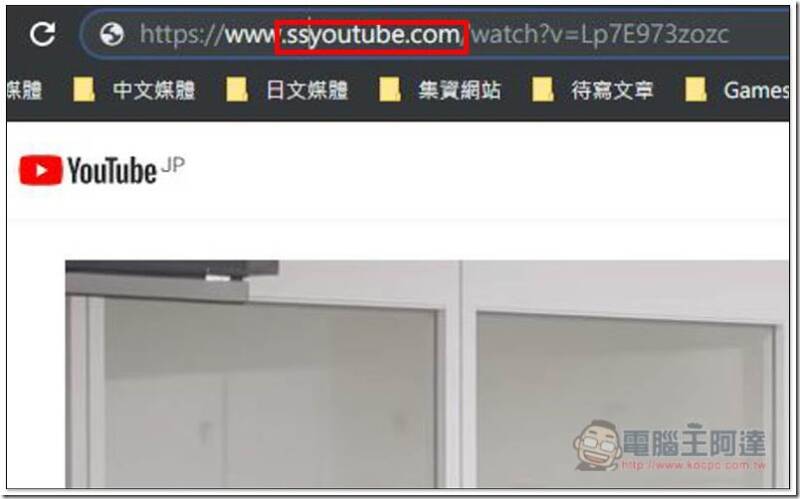
而提供的分辨率最高可达 4K,就看你要下载的影片有哪些分辨率选择,不过 1080p 以上就没有声音,只有影像,这点要注意,也不支援 MP3 音乐下: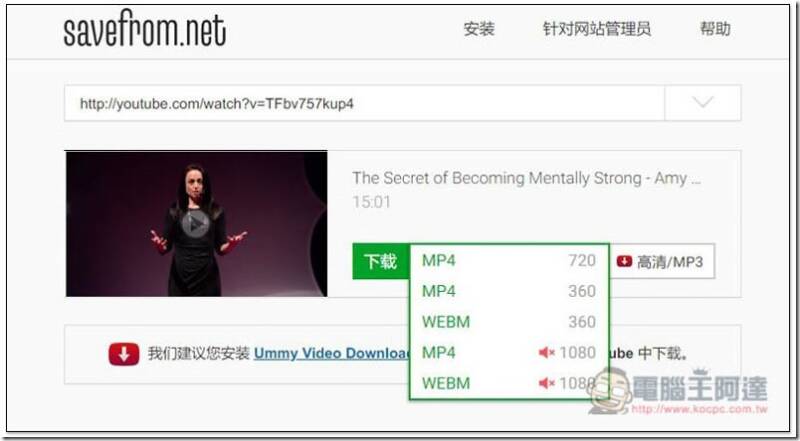
2. 免安装 - 把 YouTube 网址的 You 改成 9i 即可下载(9iTube)
跟上一个差不多,同样是改网址就会跳转到该 YouTube 下载页面,这次改的是 YouTube 网址中的 You,删除并改成 9i,搭配的是 9iTube 网站。不过相较于 savefrom,这网站提供的分辨率比较少,且不稳定,有时候有 720p,有时候却只有更低的 Medium 画质(640×360),因此就当备份用:
点选画面中的画质选项即可进行下载: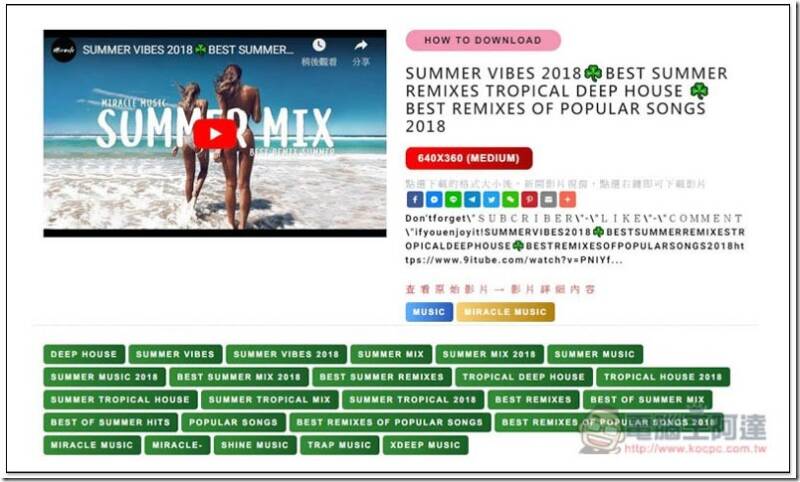
3. 免安装 - Getvideo.download
如果你不介意记网址的话,相较于上面两个方法,我比较推荐这款 Getvideo.download 线上服务,它提供的画质选项非常多(也有到 4K),而且还有纯音乐的格式,不过没有 MP3,必须自行转档。而使用方法很简单,把你要下载的 YouTube 影片网址贴上后载点就会出来,详细步骤可以参考我们之前的介绍。喔对,它还支援 Facebook、Instagram,、Twitter、Vimeo、Flickr、Tiktok 等超多网站: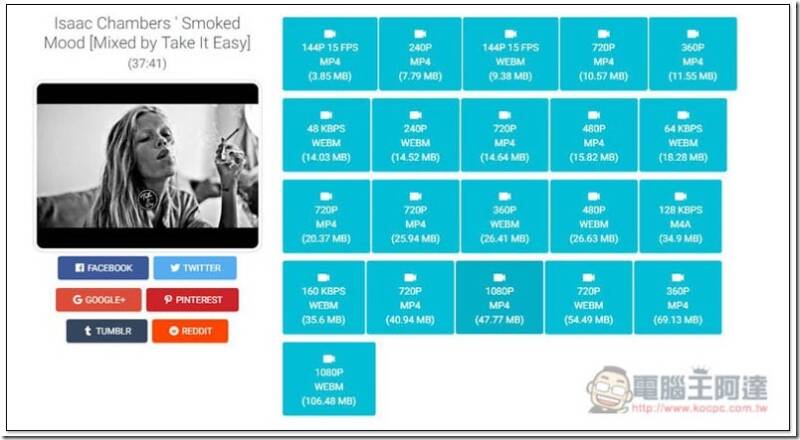
电脑与手机皆适用 - MP3 音乐下载
1. 免安装 - 于 YouTube 网址后方加 pp 即可下载(y2mate)
不知道为什么,现在很多 YouTube 转 MP3 的服务都陆续失效,感觉的出来 YouTube 有一直在挡,不过这于 YouTube 网址后方加 pp 的方法,我测试过目前还可行,搭配的服务是 y2mate,另外除了 MP3 外,它其实也能下载影片: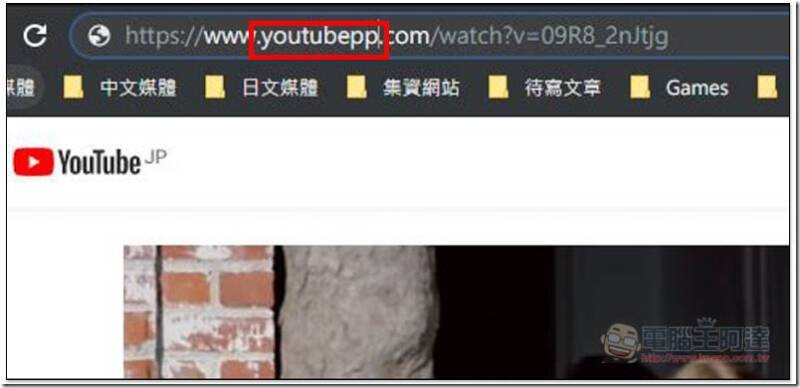
MP3 音质为 128kbps,也有提供 m4a、webm 格式选择:
2. 免安装 - ytmp3
相较于加 pp 的方法,ytmp3 这线上服务能下载的 MP3 音质又更高了,基本上都有 192kbps,对于很在意音质的朋友我会比较推荐这一个。使用方法也一样,把要下载的 YouTube 音乐网址贴在搜寻字段,下方记得选择 MP3(也能下载 MP4 影片):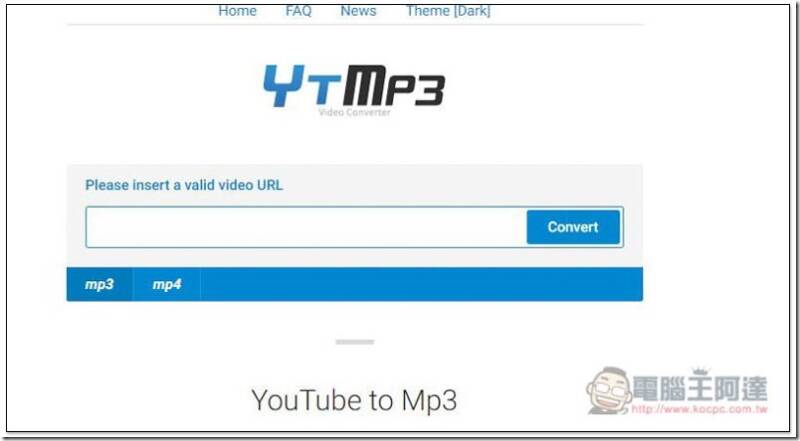
接着载点就会出来,它还支援储存到 Dropbox 云端功能: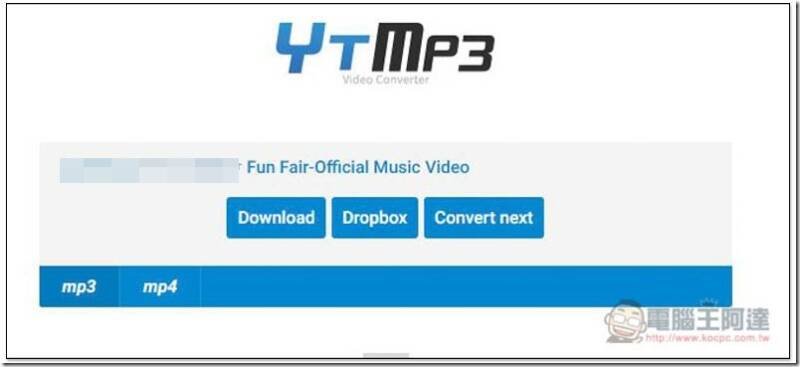
桌面版
1. ClipGrab(Windows、Mac)
ClipGrab 是一套操作非常简单,无广告、且提供多种格式的免费影音下载工具,就 YouTube 来说,MP4 影片与 MP3 音乐都有提供,不过最高清只支援到 1080p,2K、4K 就没有。另外它也支援非常多影音网站,更详细介绍可以参考这篇: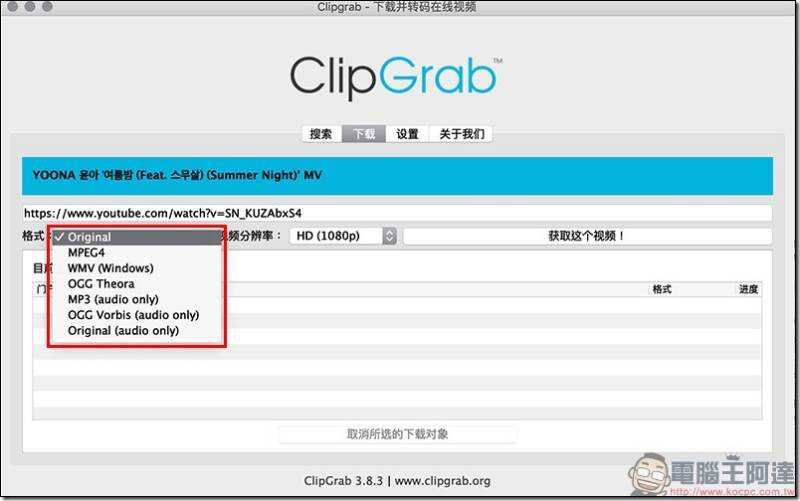
iOS 免安装,下载 MP4 影片与 MP3 的方法(iPhone/iPad/iPod)
首先,这方法必须搭配捷径 App,如果你还没安装的话,在 App Store 搜寻捷径就能下载安装: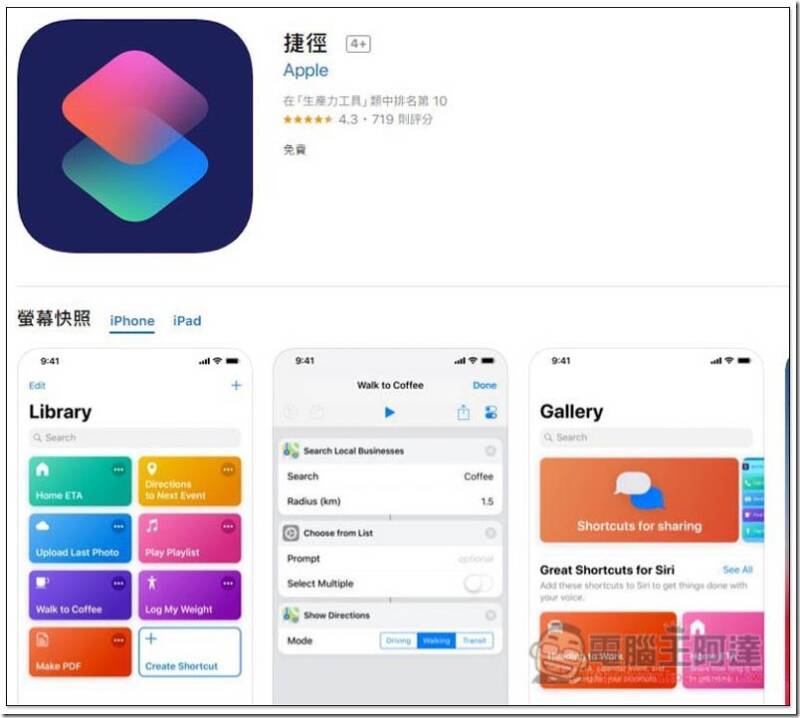
接着点我取得 YouTube 影音下载 Plus 2 的捷径脚本,下图是已经升级到 iOS 13 的画面,因此界面可能跟你不一样,无论如何就是把它加入到你的数据库就对了: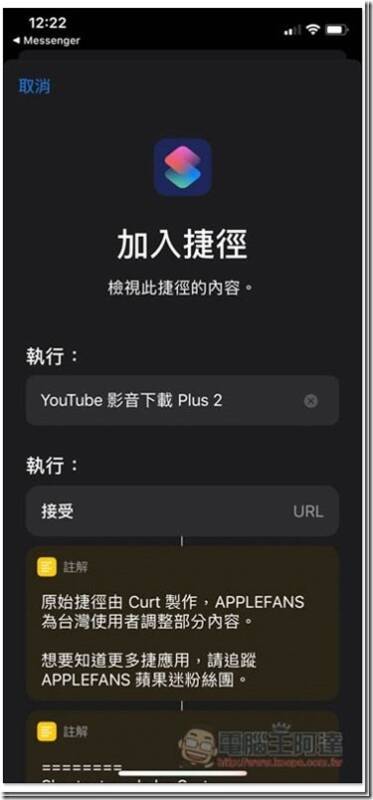
操作方法简单来说就是打开 YouTube App,进到你想下载的影片或音乐后,点选分享功能并使用这个捷径,就会跳出下载选项,MP4、MP3 都有,而储存位置可选择 Google Drive、Dropbox 或其他 App,更详细的步骤操作教学可参考这篇: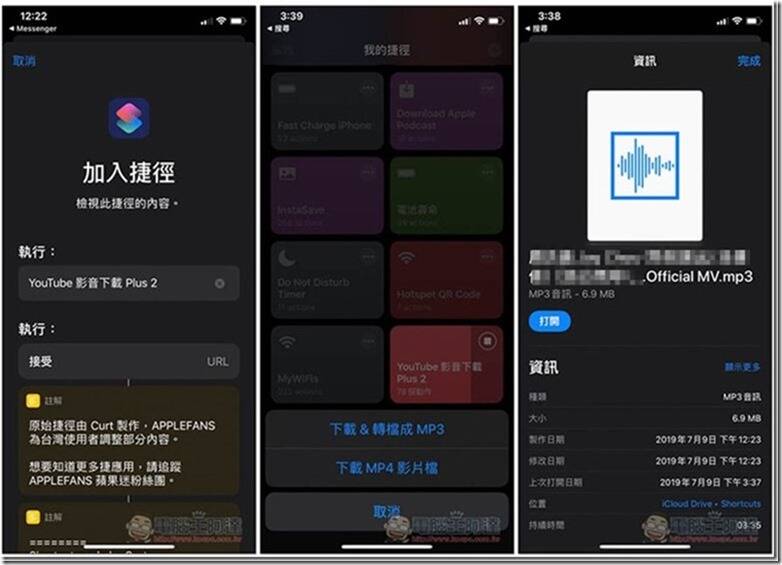
这里有补充另一个也不错用的 Media Grabber 捷径脚本,安装位置请点我,它下载的 MP4 影片格式提供画质选择,因此不想要档案太大的人,就可以选比较低画质的。音乐部分也行,但格式是 m4a,另外它也支援其他影音网站,如:Facebook、Twitter、Dailymotion 等等,更详细介绍请参考这篇: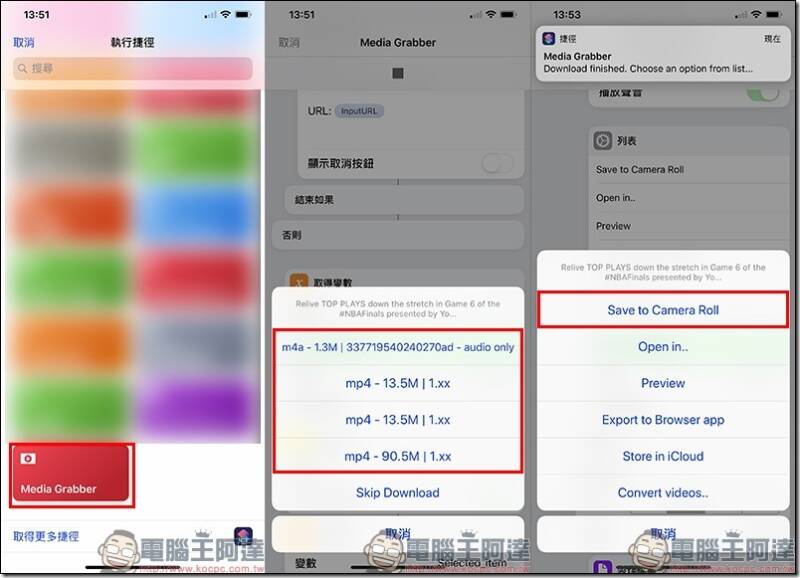
Android 下载 MP4 影片与 MP3 的方法 - InsTube App
Android 毕竟是 Google 的孩子,因此 Google Play 基本上应该没有能下载 YouTube 影片与音乐的 App,所以说如果想透过 App 来下载,就必须安装第三方 APK 档,而这边我有测试目前依旧可以正常运作的 InsTube,MP4 影片与 MP3 音乐都能下载。不过因为必须安装 APK,介意或担心安全的人,就建议使用线上工具(如文章一开始介绍的那几款),等等我也会讲解其中一款的操作步骤。
点我进到 InsTube 网站后,按 Free Download 就会开始下载,档案蛮小的只有几十 MB,完成之后就进行安装: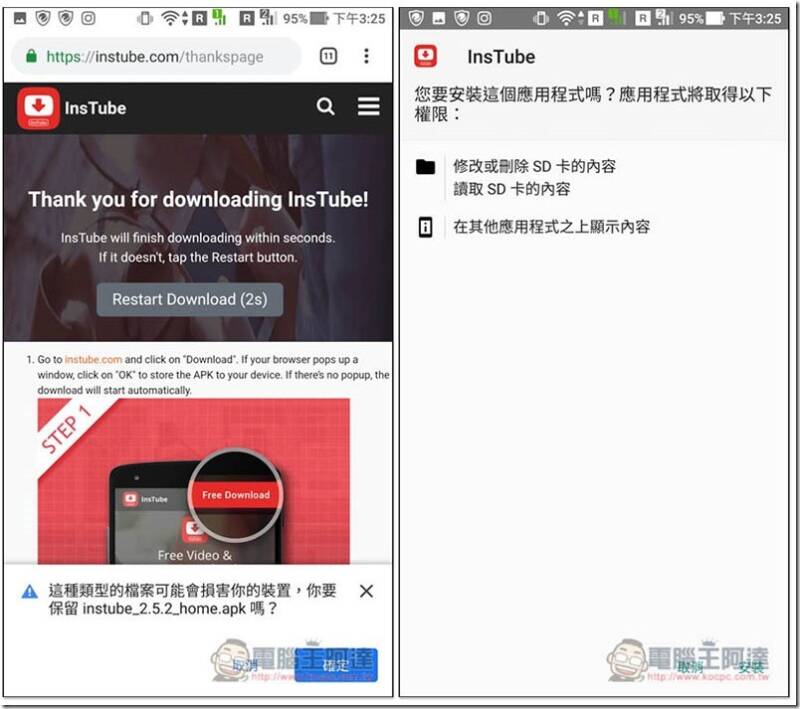
下图就是它的界面,你可以直接于上方搜寻字段贴上你要下载的 YouTube 网址,或点下方图示来寻找。另外这套除了 YouTube,也支援其他网站,有列出来的图示都支援就对了: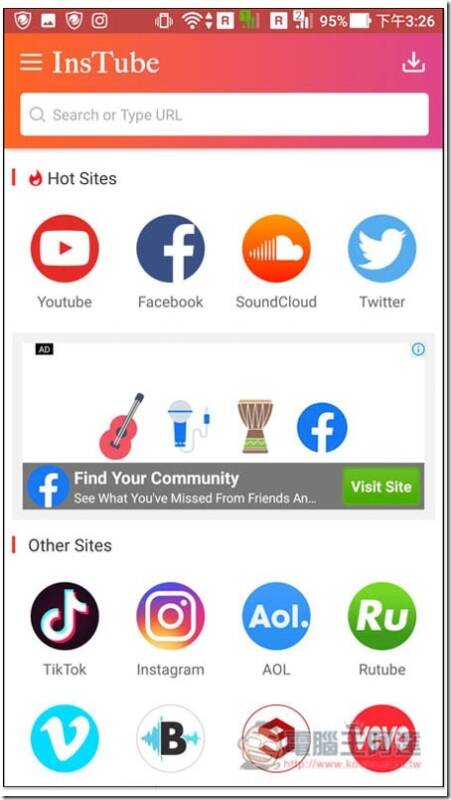
而下载方式很简单,进到该影片后又下方会有一个闪电图示: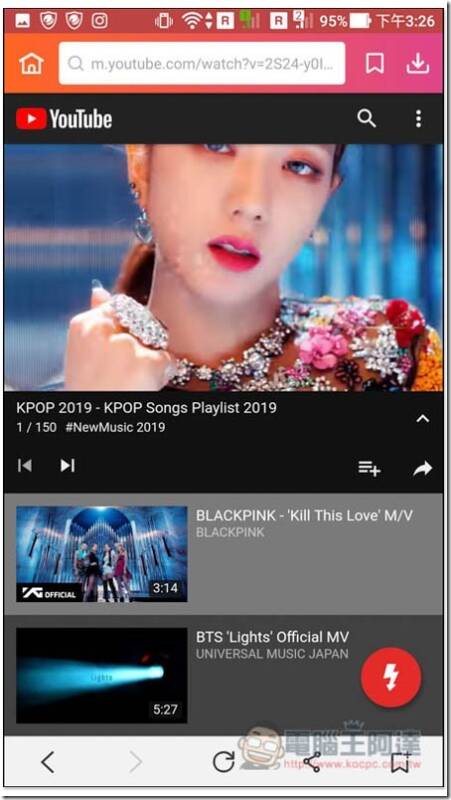
点选之后载点就会出来,选择你要下载的格式,M4A 或 MP3 纯音乐,以及各画质的 MP4 影片: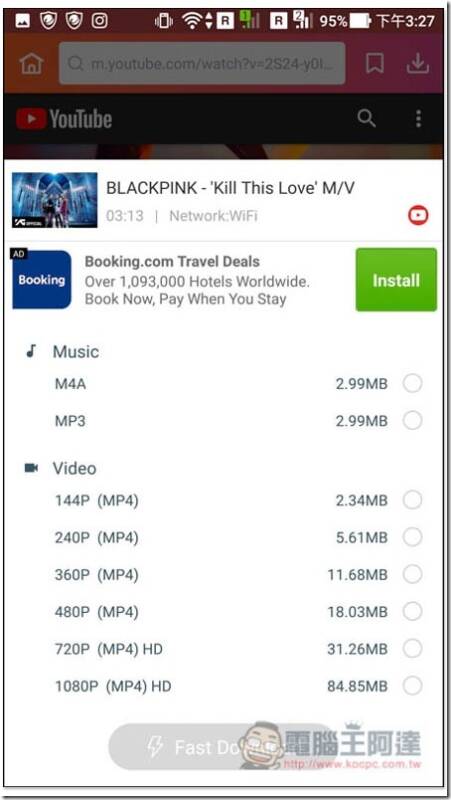
下载速度也很不错,不过这套没有播放功能,因此需搭配其他 App 来收看、聆听: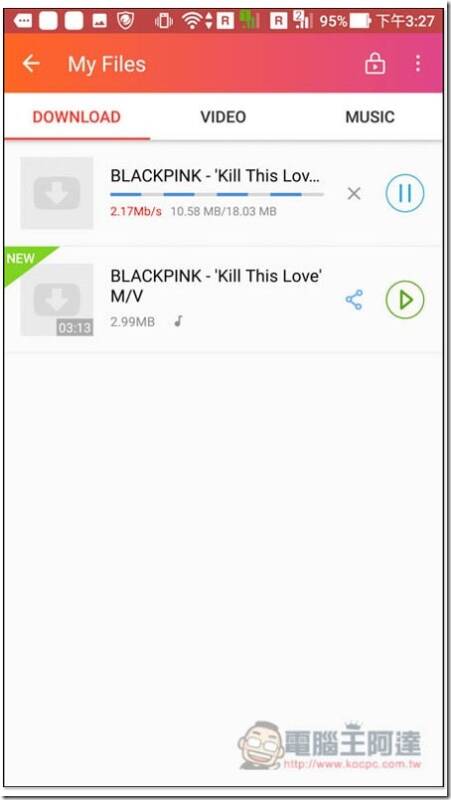
进到档案管理 App 中的 Instube -> download 资料夹,就会看到下载的档案,确定是 mp4 与 mp3:
Android 免安装下载 YouTube MP4 影片与 MP3 音乐方法
打开 YouTube App,进到哪想要下载的影片之后,按下方分享把连结复制起来(如果你直接在浏览器找 YouTube 影片这步骤可以省略):
接着打开 Chrome 浏览器,把刚刚复制的短网址贴上并送出,一定要送出才会转换成正常的 YouTube 网址:
而我这边示范的是 YouTube 网址后方加 pp 两个字:
送出之后载点就出来啦,下载之后会储存在 Download 资料夹中。这方法其实也蛮简单的,唯一麻烦步骤就是要切换 App 以及修改网址:
最后还是要提醒一下,这些方法目前虽然可以,但不一定永久有效,因此如果有失效的部分,建议可以在我们网站上搜寻 YouTube 下载之类,有任何最新方法我们都会随时报导给大家。



